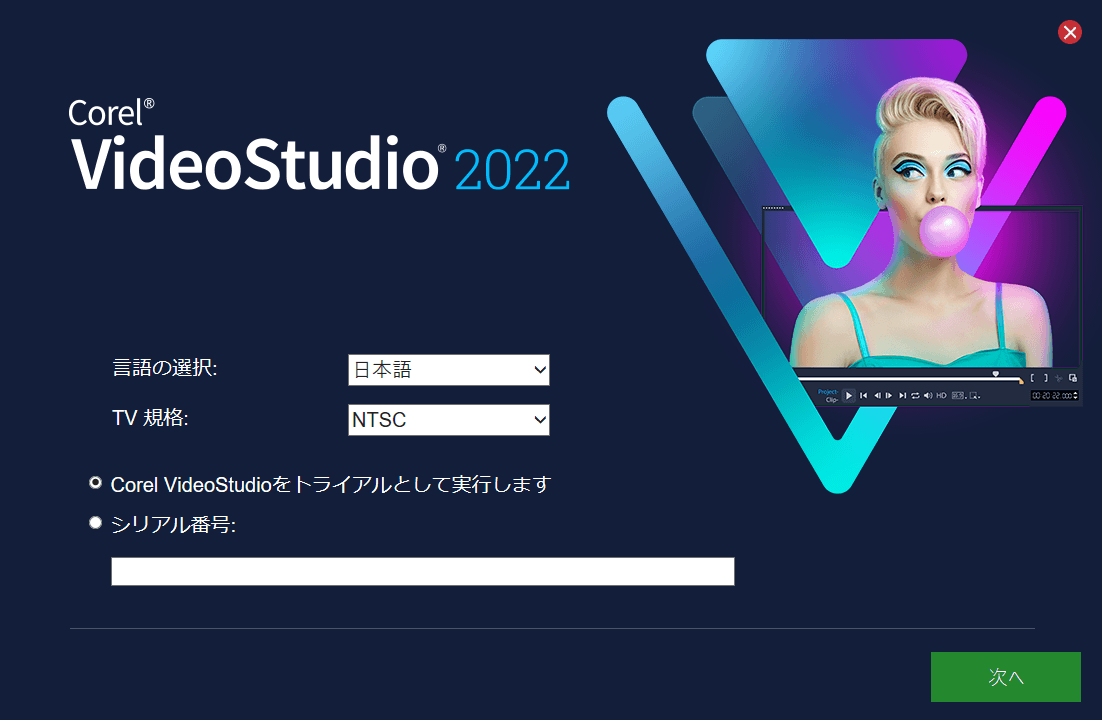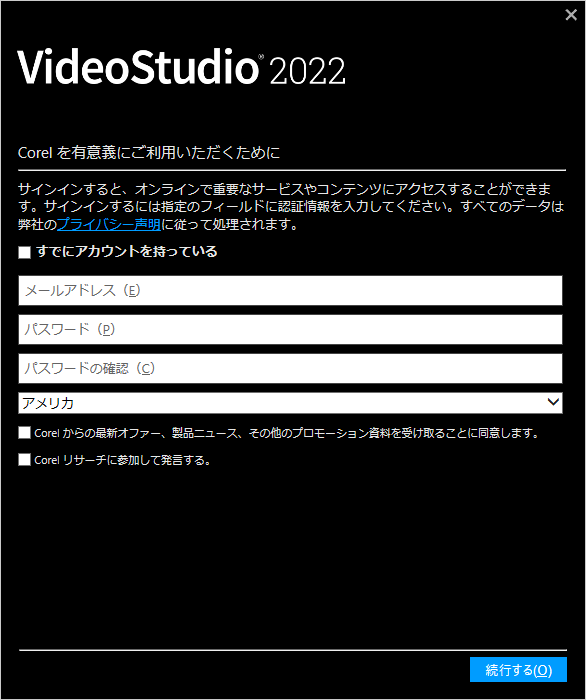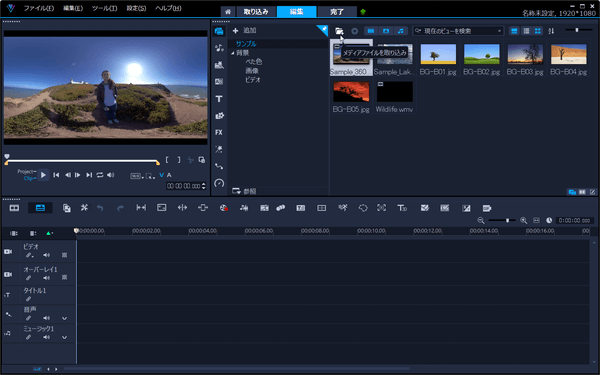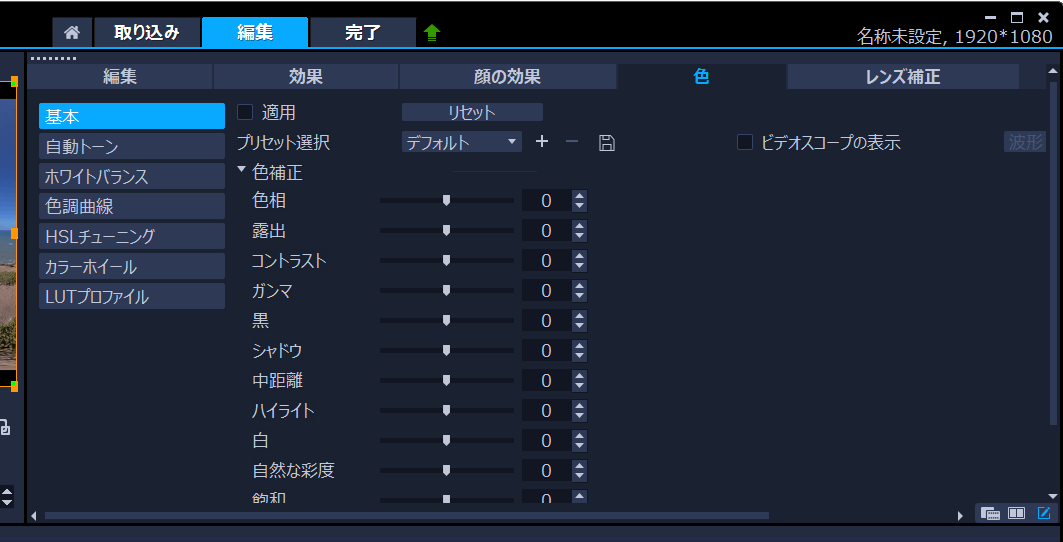自動的に音楽の音量を調整して BGM で設定したムードをそのままに、ナレーションをクリアにするオーディオダッキングを搭載。
ビデオから DVD/Blu-ray を作成できるオーサリング機能。
Ultra-HD 4K ビデオをより使いやすくする XAVC S をサポート。
背景にブレンド/オーバーレイするオブジェクトを調整し最適なエフェクトを作成。
笑顔、ゴールシーンなど特別な瞬間を一定の時間とめることで効果的に見せることができるフリーズフレームなど豊富な機能を用意しています。
※ 本ソフトはですが、30日間無料で試用できます。
Introducing Corel VideoStudio 2022(英語)
VideoStudio Pro の使い方
ダウンロード と インストール
- 提供元サイトへアクセスし、「体験版ダウンロード」ボタンをクリックしてダウンロードします。
- ダウンロードしたセットアップファイル(VideoStudio2023_Crl.exe)からインストールします。
※ インストール時に「Corel VidoeStudioをトライアルとして実行します」を選択することで体験版として利用できます。
※ 「TV 規格」を NTSC/PAL から選択できますが、日本で利用する場合は NTSC を選択します。PAL を選択した場合は日本の DVD プレイヤー等で再生できない場合があります。
使い方
初期設定
本ソフトを起動すると、最初にアカウント作成画面が表示されます。メールアドレス、パスワード、パスワードの確認を入力し国を選択し、「続行する」ボタンをクリックするとメイン画面が表示されます。
基本的な使い方
- メイン画面が表示されると「概要」画面(「ホーム」タブ画面)が表示されます。
画面上部の「編集」タブをクリックするか、「新規プロジェクト」をクリックします。 - 「編集」タブ画面が表示されます。
画面右の
- 追加したメディアファイルをメイン画面下部のタイムラインへドラッグ&ドロップして追加します。
編集ツール
メイン画面中央の編集ツールは次の通り。
- 記録/取り込みオプション
- サウンドミキサー
- オートミュージック
- モーション トラッキング
- パン/ズーム
- 分割画面テンプレートクリエーター
- 引き伸ばす
- スライド
- 音声テキスト変換
- 字幕エディター
- マルチカメラ エディタ
- タイムリマップ
- マスククリエーター
- 3D タイトルエディター
- スリップ
- ロール
- ペインティング クリエーター
- GIF クリエーター


編集ツールバーのカスタマイズ
メディアの各種ツール
メイン画面中央上部のエフェクト等のツールは上から順に次の通り。
- メディア
- サウンド
- テンプレート
- トランジション効果
- タイトル
- オーバーレイ
- フィルター
- AR ステッカー
- モーション パス
- スピード
動画のオプション
タイムライン上の動画をダブルクリックするかタイムライン上の動画をクリックして選択した後、メイン画面右の
- 「編集」タブ
- 「効果」タブ
- 「顔の効果」タブ
- 「色」タブ
- 「レンズ補正」タブ
※ メイン画面右の
- 編集が終わったらメイン画面上部の「完了」タブをクリックします。
ファイル名、ファイルの場所を指定して「開始」ボタンをクリックすると作成した動画を保存します。
※ 保存できる動画形式は AVI/MPEG-2/AVC/H.264/MPEG-4/WMV/MOV/オーディオ/カスタム から選択できるほか、YouTube/Vimeo へのアップロード、DVD/AVCHD/ブルーレイ/SD カード への保存、3D ファイル(MPEG-2/ AVC/H.264/ WMV)へ保存できます。
※ 一部体験版では利用できない保存形式があります。